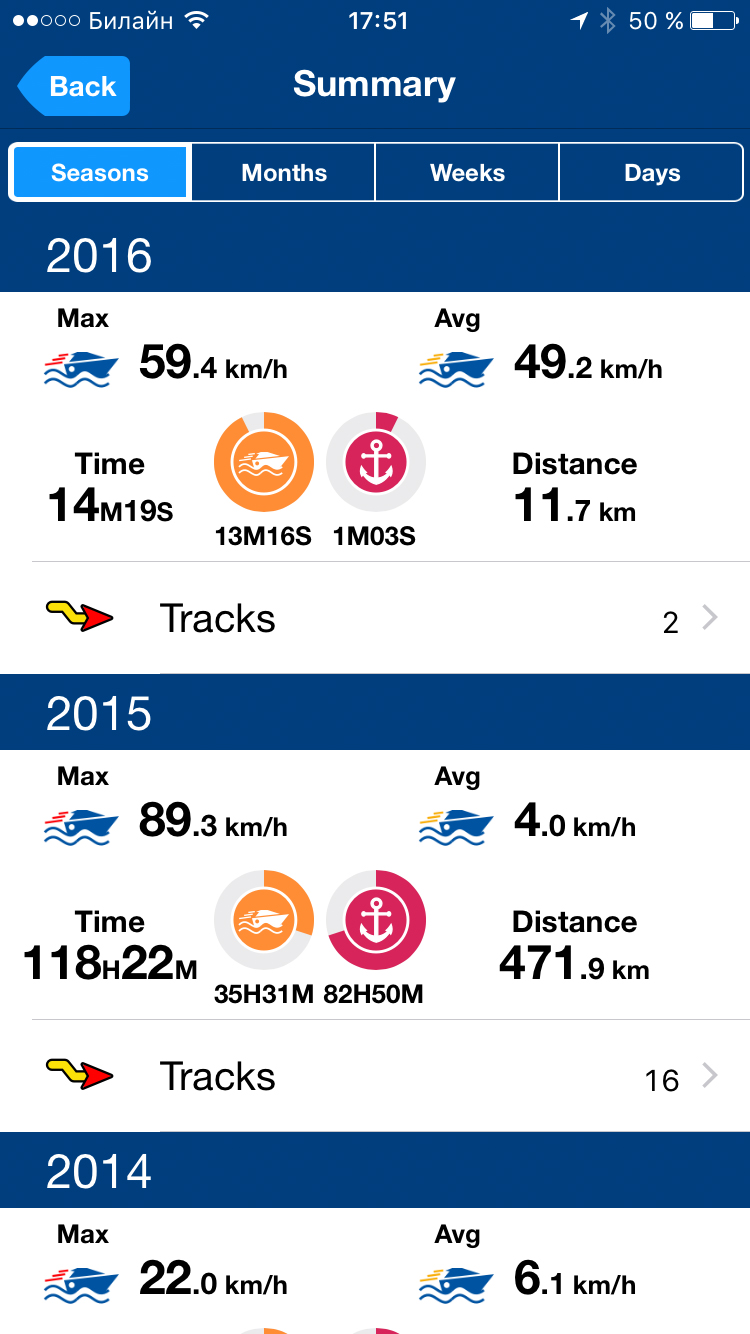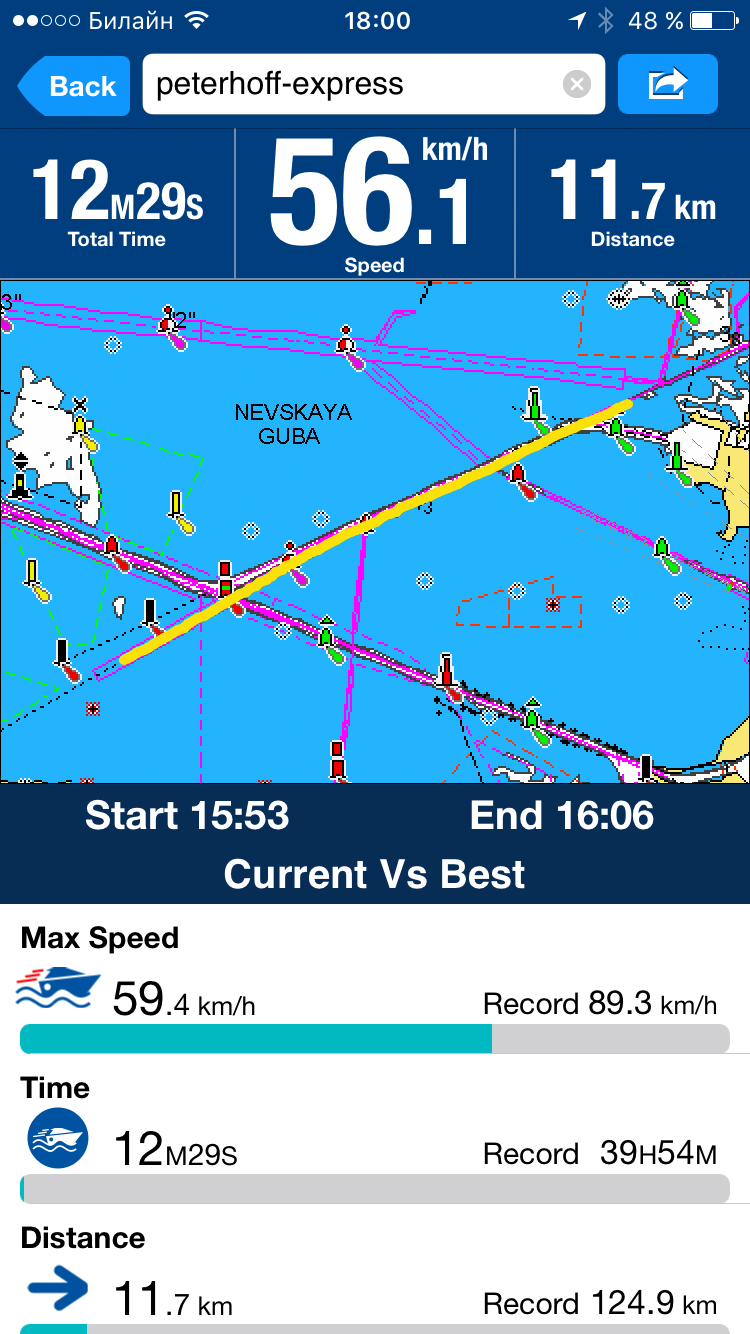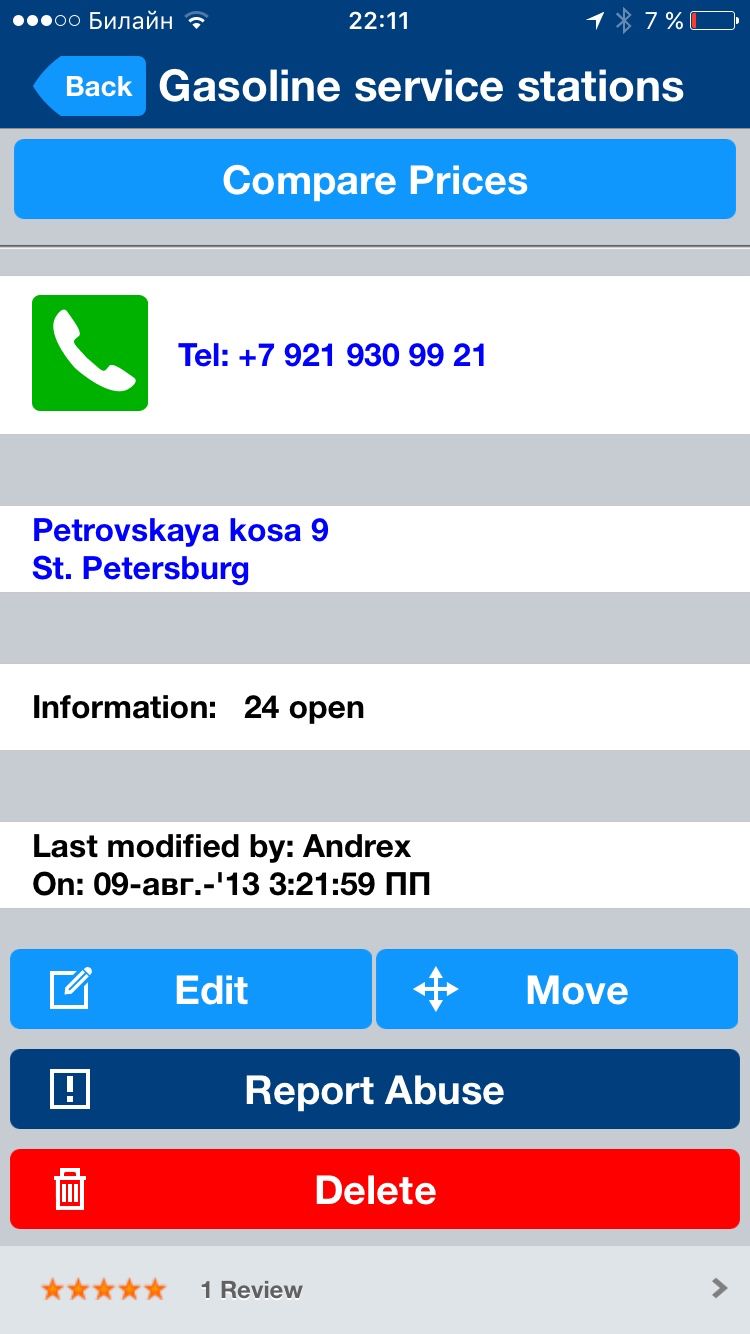Приложение Navionics Boating для мобильных устройств. Совет №1
А знаете ли вы, что в приложении Navionics Boating есть функция записи трека. Это дает возможность сохранить прямо на карте «цифровой отпечаток» ваших путешествий по водным просторам.
Используя встроенные в современные девайсы приемники сигнала ГЛОНАСС/GPS, приложение запишет все ваши перемещения. Просто нажмите зеленую кнопку Start внизу экрана, когда вы готовы отправиться в путь. В верхней части экрана вы можете видеть время, скорость, пройденное расстояние. Коснувшись значений, вы увидите более подробную информацию, в том числе максимальную и среднюю скорость, время, пройденное расстояние и пр. В любое время нажмите кнопку Stop, далее можно выбрать Pause (включить паузу и затем Resume – продолжить запись трека) или Save (сохранить и остановить запись), удалить текущий трек (Delete) или продолжить запись (Cancel). Полный список треков можно найти в Menu, вы можете выбрать любой из них и посмотреть его на карте. Также вы можете увидеть статистику по каждому записанному треку и обобщенную информацию по всем трекам (Summary).
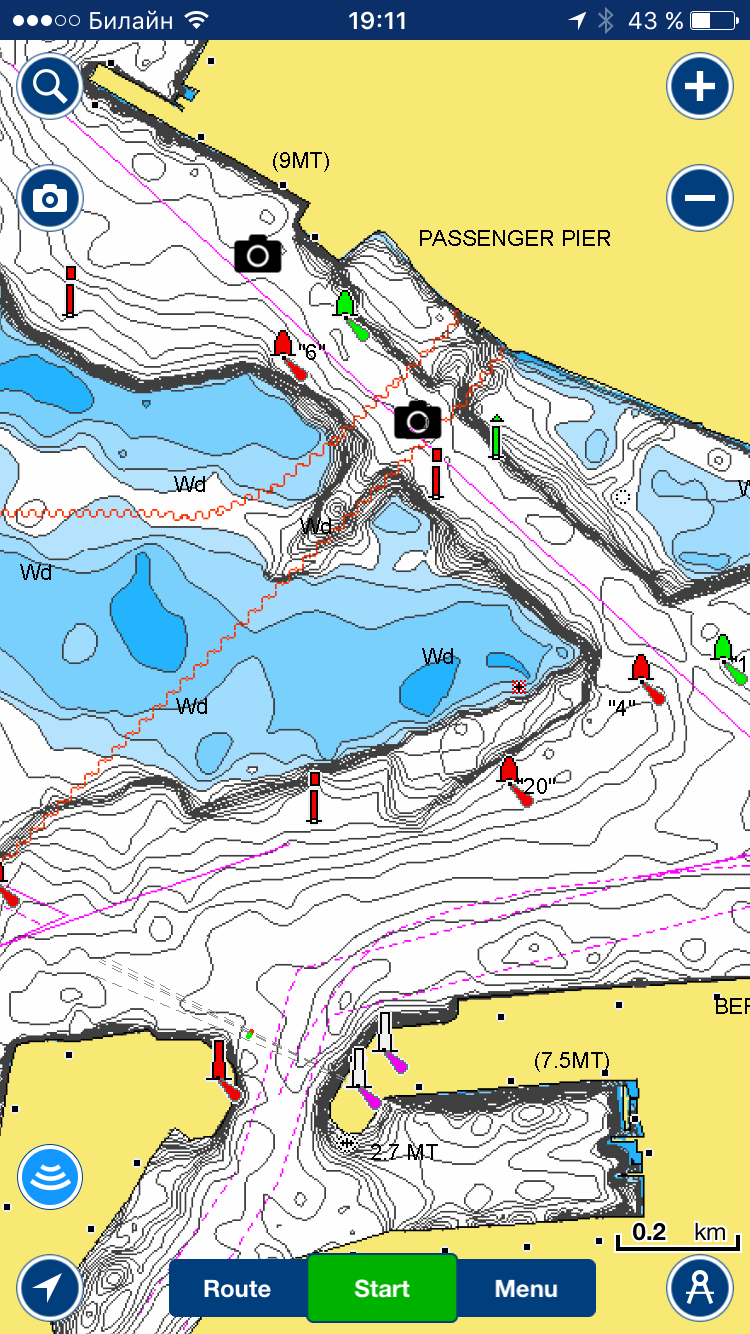
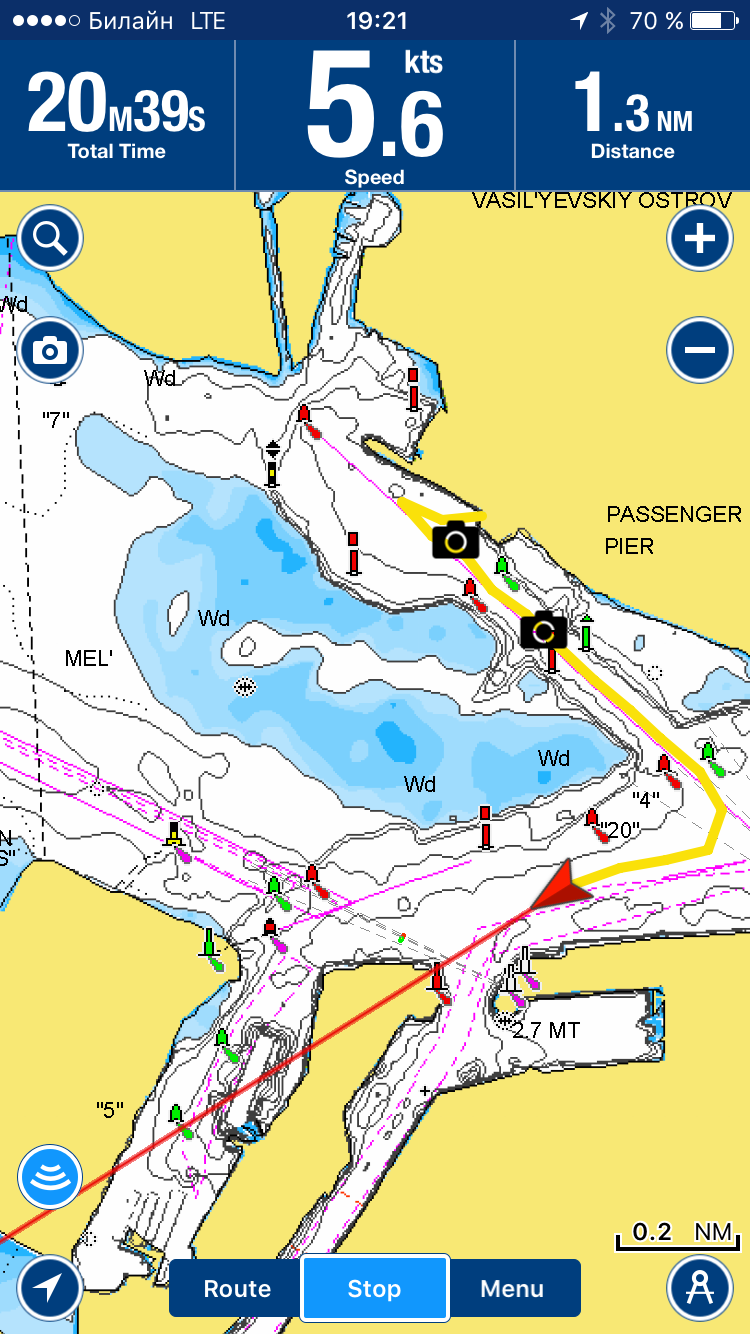
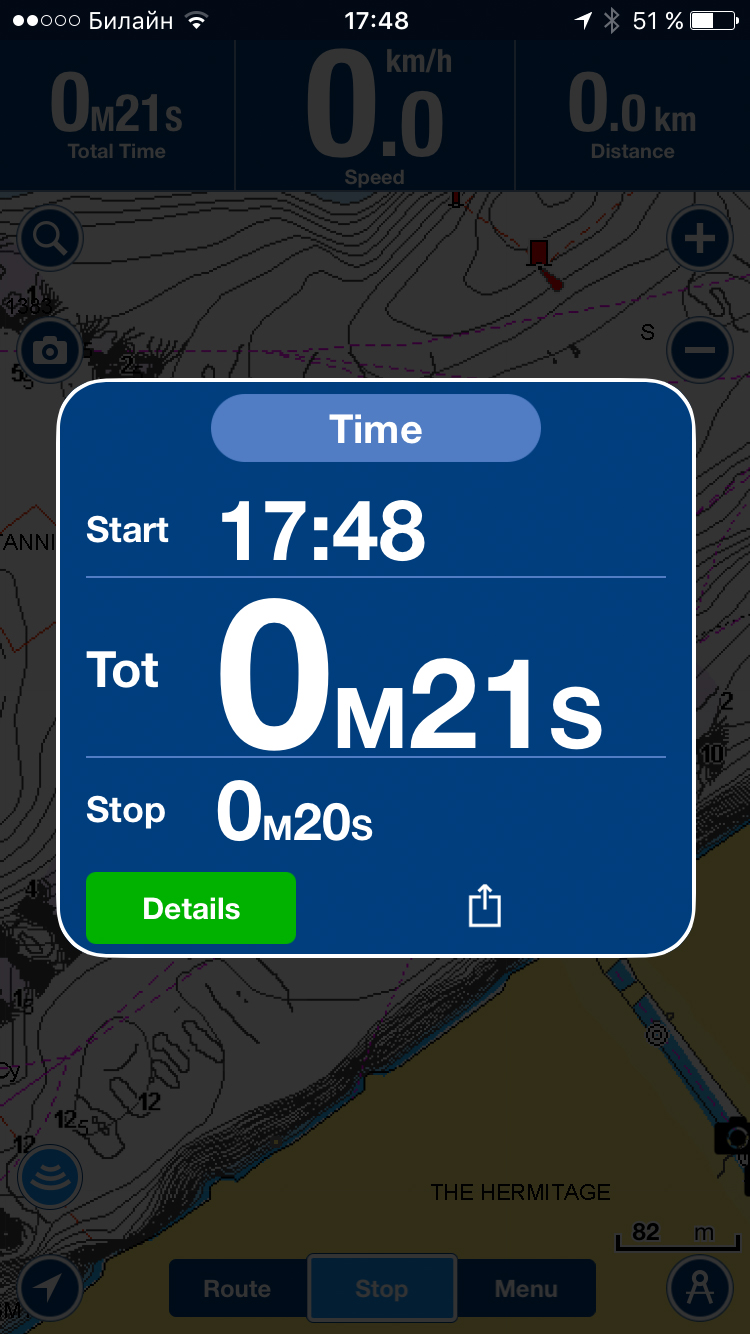
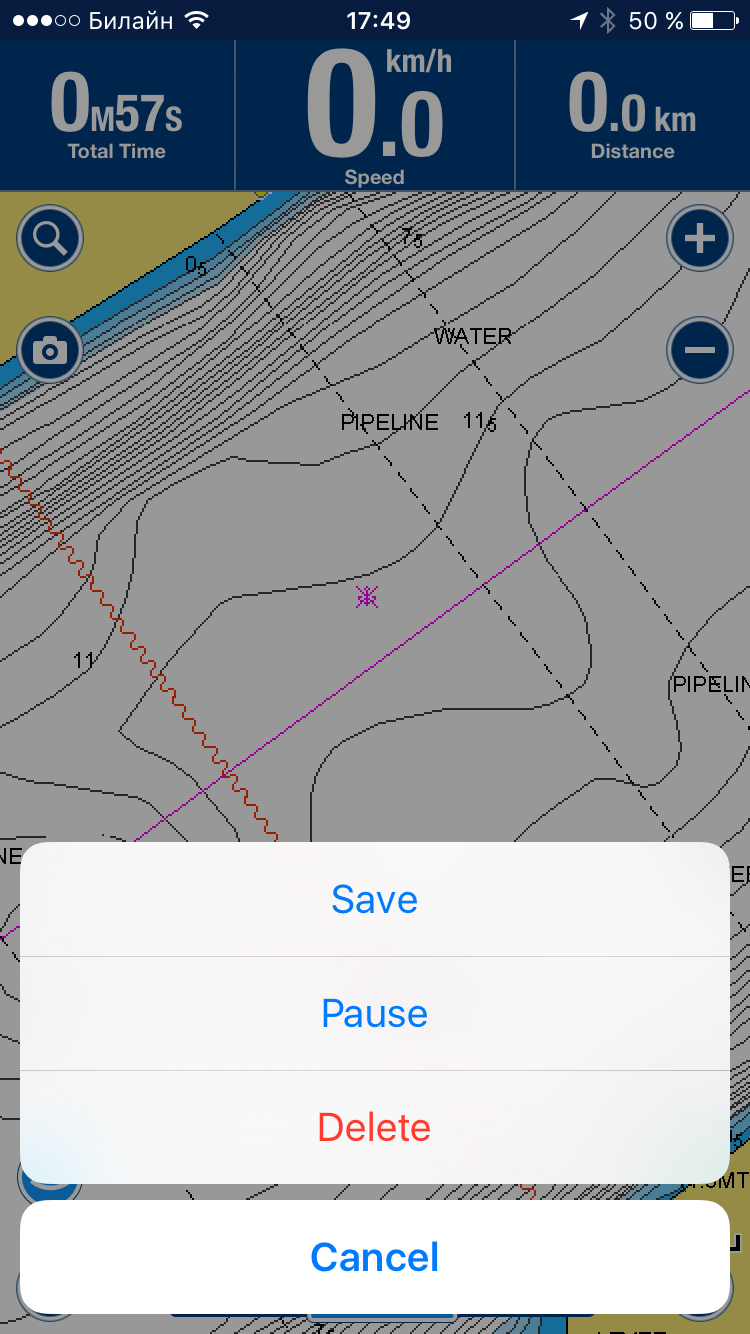
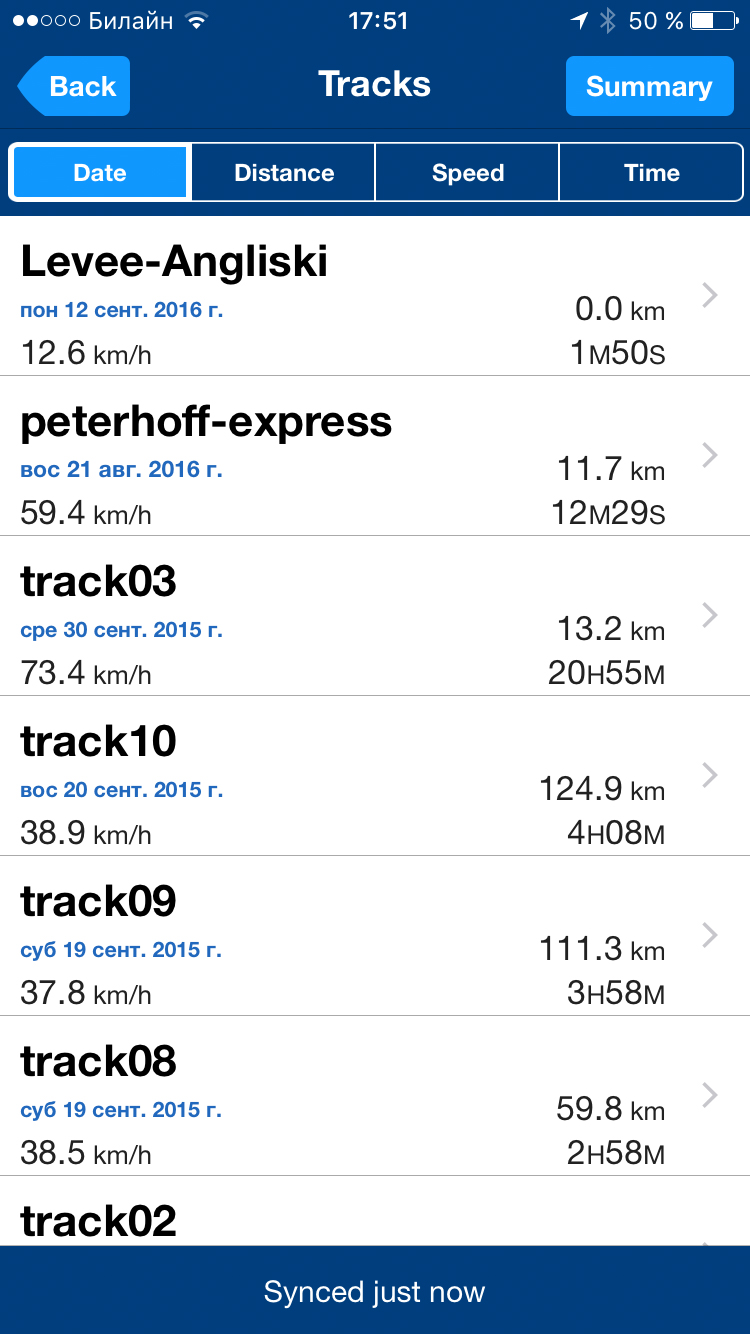
Приложение Navionics Boating является идеальным инструментом для участников регат и гонок, позволяющим записывать и впоследствии воспроизводить и анализировать их, сравнивать скорость, траектории, время с предыдущими гонками. Также приложение будет полезно для любителей рыбалки, оно позволяет сохранять треки, указывающие путь к местам рыбной ловли и делать на карте отметки удачных мест. Кроме того функция записи треков несомненно поможет любителям дальних путешествий. Вы получите подробный отчет о своих походах, в сопровождении фотографий, которые можно сделать прямо из приложения, и они будут автоматически привязаны на карте к точкам трека.
Если у вас до сих пор нет приложения Navionics Boating, просто загрузите бесплатную двухнедельную версию в Apple iTunes или Google Play. Вы получите доступ к самым подробным навигационным и батиметрическим картам Навионикс и продвинутым навигационным функциям.
Источник
ПРИЛОЖЕНИЕ NAVIONICS BOATING. СОВЕТ №3
Приложение Navionics Boating предлагает широкий выбор полезных функций, что позволяет легко настроить карту в соответствии с вашими потребностями!
Откройте приложение и перейдите в Menu > Map Options:
• Передвиньте рычаг Easy View чтобы увеличить знаки, названия населенных пунктов и глубин на карте
• Если вы находитесь в районе, где уровень воды колеблется из-за засухи или наводнений, настройте параметр Water Level — Уровень воды
• Используйте функцию Depth Shading — Затенение глубины, чтобы выделить цветом глубины до выбранного значения
• Если вы используете слой SonarChart™, функция SonarChart™ Density позволит настроить плотность отображения изобат
Активная подписка Navionics+ открывает доступ к еще большему количеству инструментов с расширенными опциями карты:
• Измените отображение карты на Satellite — Спутниковое изображение или Terrain — Высота рельефа местности
• Включите Fishing Mode — Режим рыбной ловли, чтобы использовать инструмент Fishing Range — диапазон Рыбной ловли, он идеально подходит для рыбаков, которые хотят, задать точное значение глубины, чтобы поймать определенный вид рыбы. Просто введите минимальные и максимальные желаемые значения
• Легко регулируйте отображение Shallow Areas – Мелководные участки
• С помощью функции Depth Contours — Контуры глубин, настройте отображение батиметрии только до выбранного значения
Хотите вернуться к параметрам карты по умолчанию? Просто нажмите кнопку Reset Default Values — Сбросить значения по умолчанию!
У вас еще нет приложения Boating? Скачайте БЕСПЛАТНУЮ версию и начните использовать 2х-недельный пробный период! Вы также можете активировать Дополнительные опции карты на вашей карте Navionics для плоттера!
Посетите наш раздел Советы узнайте больше способов, как получить максимальную отдачу от времени проведенного на воде!
Источник
Приложение Navionics Boating. Совет №2
Что такое Community Edits?
Специальный слой Community Edits (пользовательские отметки) в приложении Navionics Boating предоставляет широкие возможности для владельцев маломерного флота.
Благодаря миллионам пользователей приложения, которые проводят много времени на воде и делятся полезной информацией, Community Edits постоянно пополняется ценными сведениями об акваториях и прибрежной зоне, такими как временные буи, подводные опасности, места стоянок, места для дайвинга, слипы, ремонтные мастерские, заправки, рестораны, магазины и многое другое.
Для того, чтобы увидеть отметки пользователей на картах, в приложении необходимо включить отображение слоя Community Edits (Menu > Settings, ползунок напротив Community Edits) и увеличить масштаб интересующего вас участка акватории. Вы можете оценить полезность информации в Community Edits для различных акваторий. Присоединяйтесь к сообществу Навионикс, чтобы иметь возможность делать собственные отметки и делиться полезной для всех информацией в картах.
Это очень просто:
• Чтобы добавить объект, нажмите на карту и подведите в перекрестие интересующую точку, нажмите знак «?» справа от перекрестия (в приложении для планшета вы можете перемещать перекрестие по всему экрану, в приложении для смартфона перекрестие располагается в центре экрана, и вам необходимо подвести в него нужный участок карты). В открывшемся окне нажмите зеленую кнопку «Edit Map». Если у вас еще нет аккаунта в Навионикс, вам будет предложено пройти регистрацию. Это необходимо для предотвращения неправомерного использования Community Edits (впоследствии аккаунт также позволит вам сохранять и синхронизировать собственные треки, маршруты и путевые отметки). Далее вы сможете выбрать соответствующие категорию и подкатегорию объекта и заполнить информацию и комментарии для него. После заполнения формы нажмите кнопку «Add», и ваша отметка станет доступна для всего сообщества.
• Чтобы изменить объект, наведите перекрестие на карте на объект и нажмите знак «?» справа от перекрестия или название объекта в окошке над перекрестием (в приложении для iOS), в открывшемся списке выберите интересующий объект, затем нажмите кнопку «Edit» для редактирования информации об объекте, «Delete», чтобы его удалить, «Move», чтобы переместить, «Report Abuse» – сообщить в Навионикс о нарушении в использовании информации об объекте. Кроме того, в приложении Боатинг для iOS можно использовать кнопки «Boat To», чтобы построить в приложении Boating автоматический маршрут к объекту по воде или «Drive To» для построения к объекту маршрута по суше с помощью навигационного приложения, используемого в вашем мобильном устройстве по умолчанию.
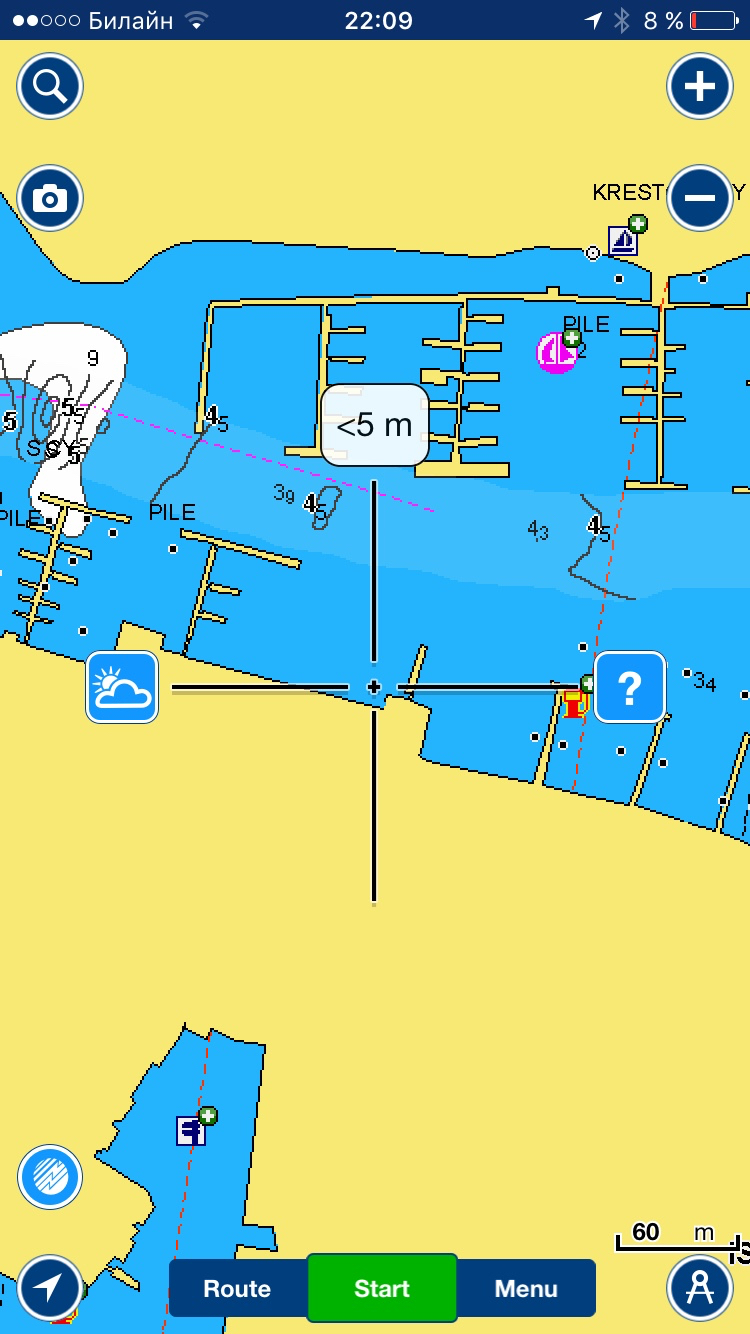
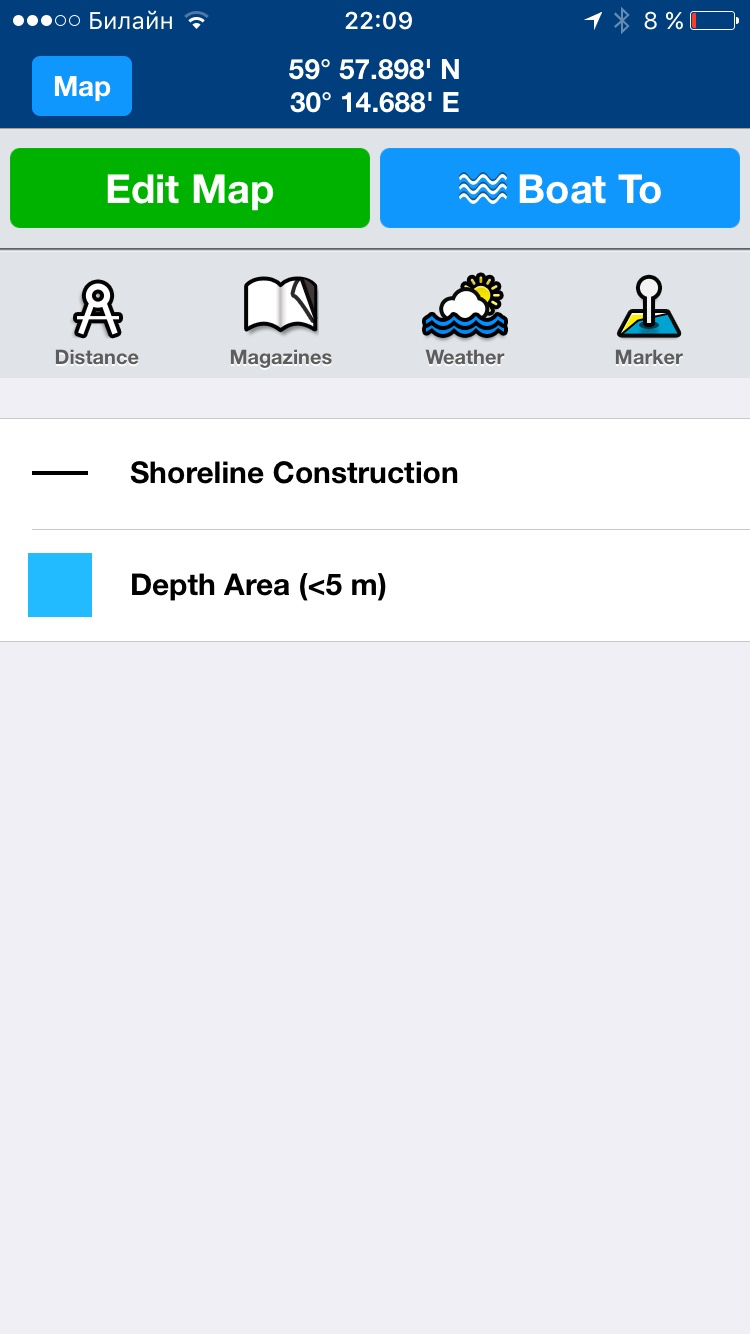
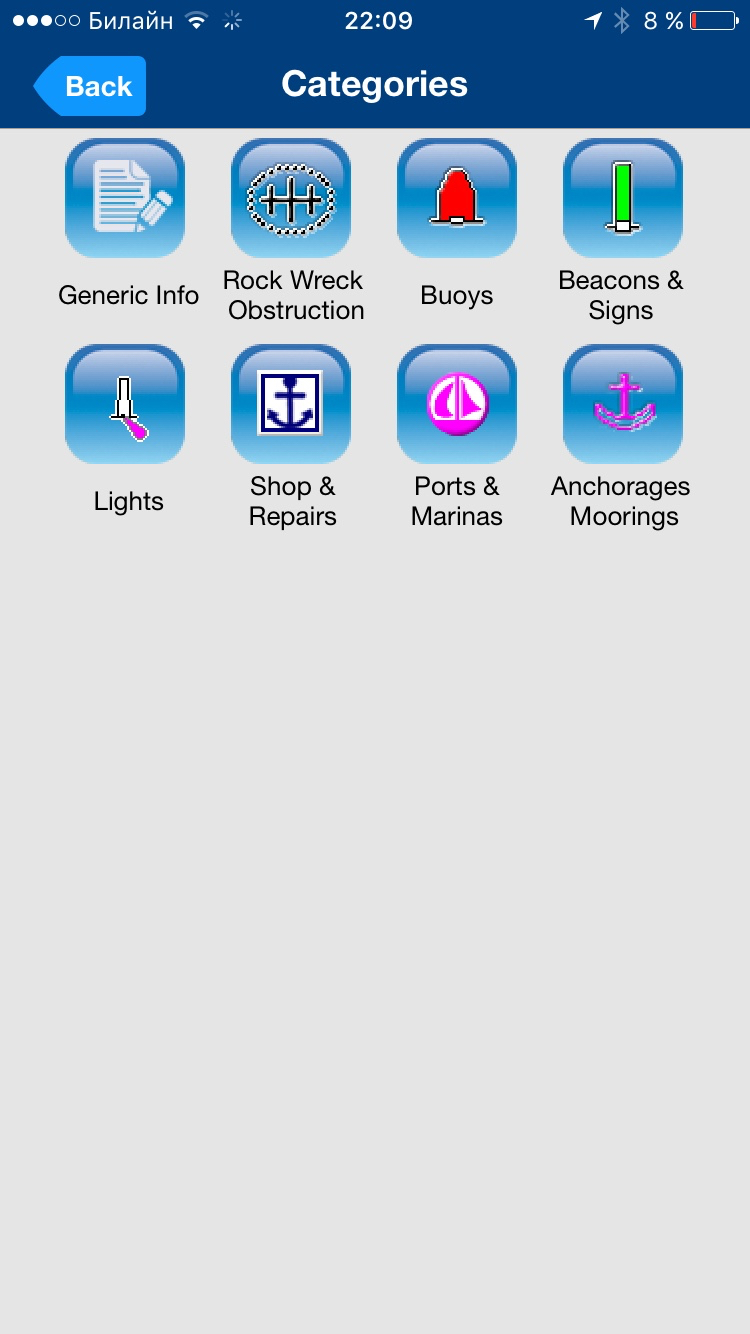
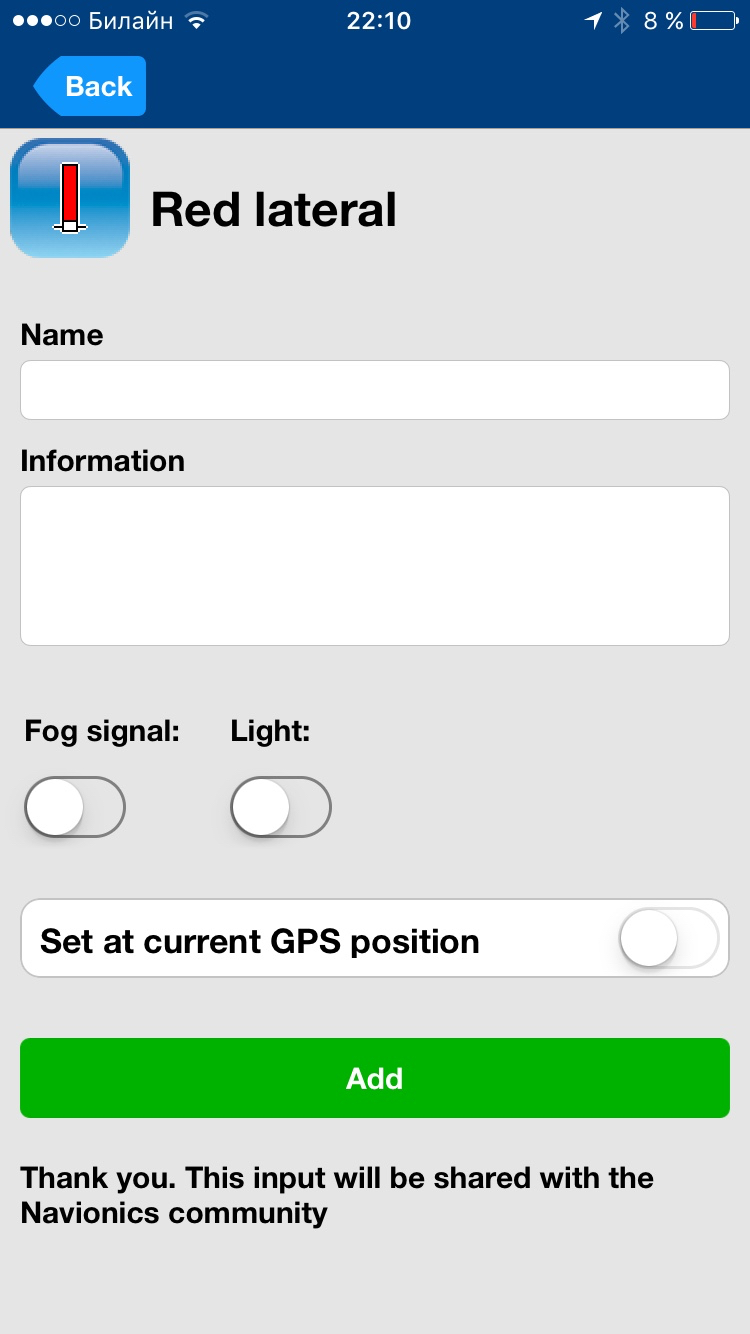
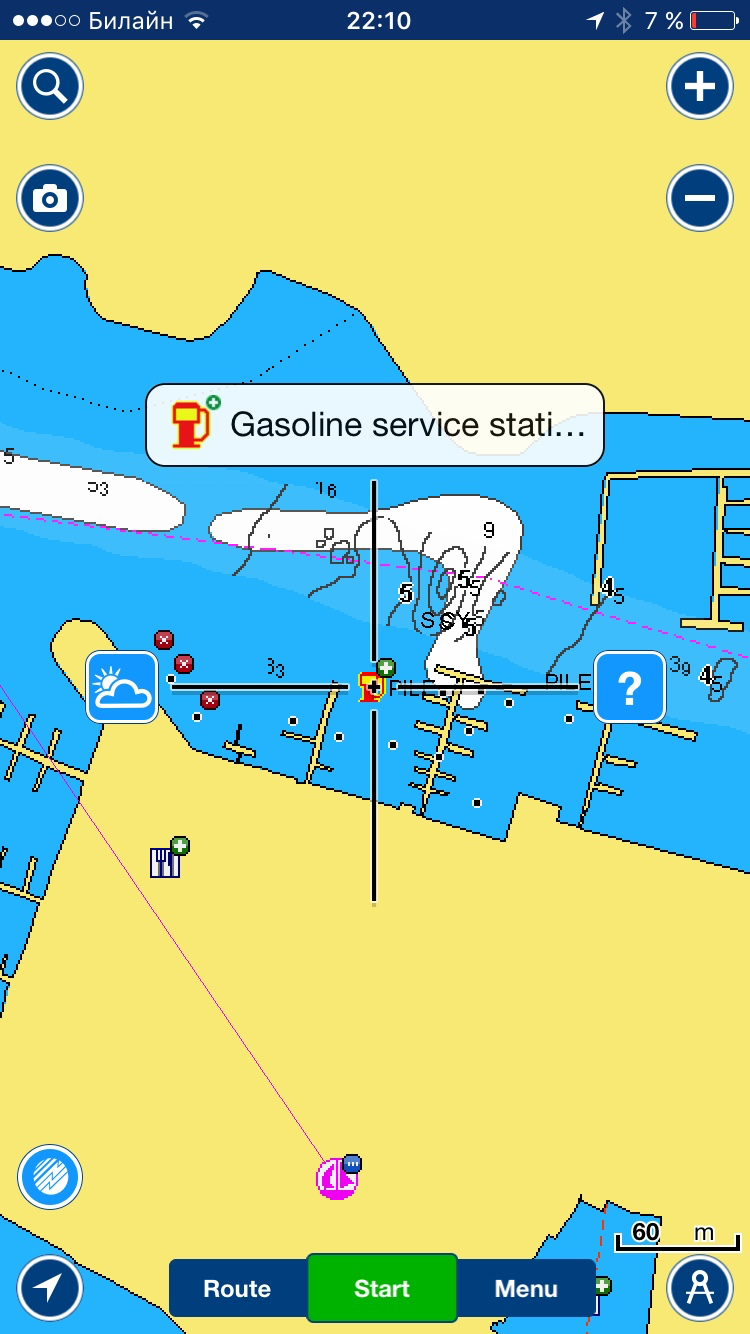
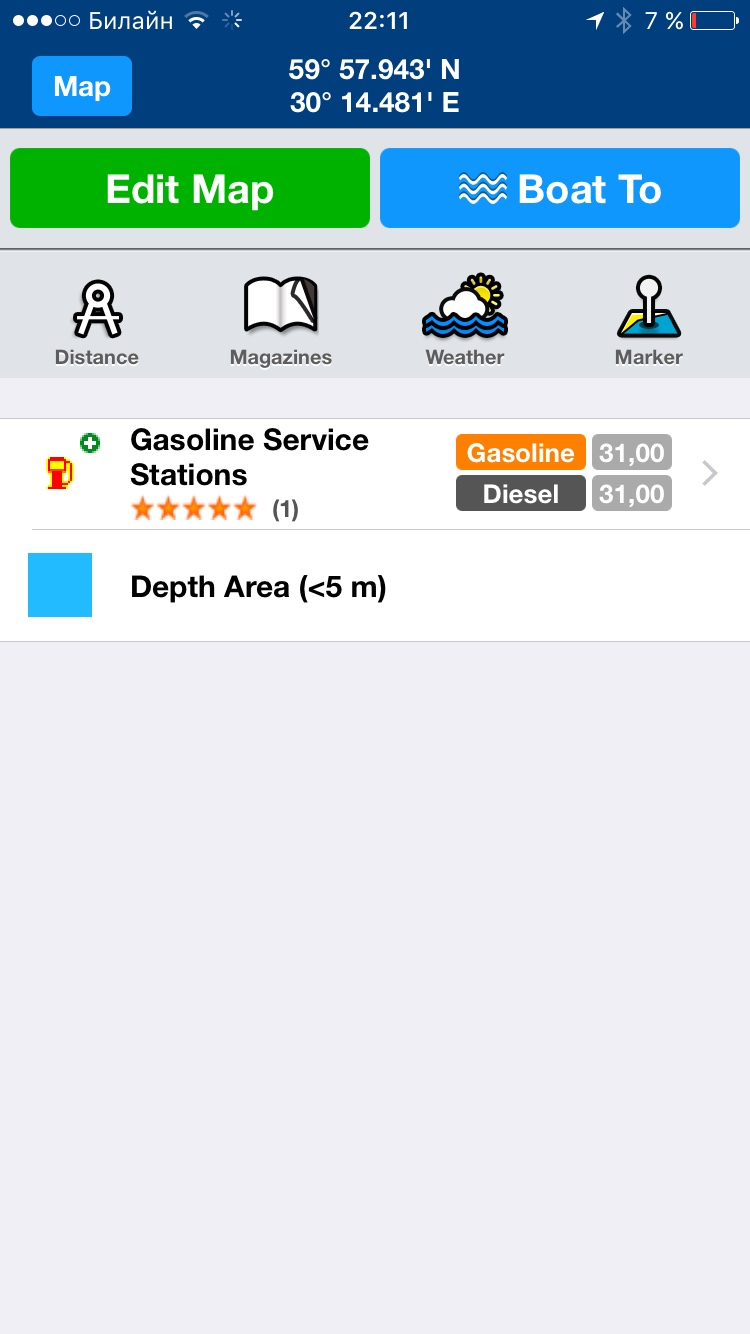
Если у вас есть картплоттер, то информация слоя Community Edits может быть загружена в картриджи Навионикс и доступна для просмотра в совместимых картплоттерах.
Загрузите бесплатную двухнедельную версию в Apple iTunes или Google Play. Вы получите доступ к подробным навигационным и батиметрическим картам Навионикс и самыми продвинутым навигационным функциям!
Источник
Navionics на смартфоне или планшете
Сегодня поговорим о советологии – науке советов! Шутка!
Буду советовать вам, как настроить и улучшить приложение Boating от Навионикса, а то смотрю нынче некоторые, весьма популярные блоггеры в водномоторном сообществе, стали накидывать швартовы на утки в отношении навигационной темы, ввиду отсутствия сюжетов для своих видео, все же мы не автомобильные блоггеры, где зрителя миллионы и можно пилить видосы на эти темы бесконечно – у нас водномоторного зрителя мало, его надо беречь, сам контент ограничен временем года, когда вода твердая, хоть и не везде.
Самый популярный вопрос, который мне задают в почте после просмотра моих видео про навигационные приложения, в частности – как активировать бесплатный период в приложении Boating.
Рассказываю: Скачать приложение Boating — открыть приложение – далее menu > shop > add region, затем выбираем нужный из списка регион и нажимаем на него (Россия разбита на Верхнюю, Нижнюю, Среднюю Волгу и Московский регион). Далее нажимаем на кнопку 2 weeks trial.
На фоне карты появится синий квадрат, с помощью этого квадрата выбираем область загрузки и нажимаем кнопку download map. Когда процесс загрузки будет завершен, выбранная область станет более светлой.
Для загрузки всей территории внутри региона, или максимально приближаем нужный объект на карте, или снова идем в menu, выбираем пункт download map и повторяем процедуру с квадратом.
Приложение Boating от Navionics предлагает широкий выбор полезных функций, которые позволяют легко настроить карту на планшете или смартфоне в соответствии с нашими потребностями!
Сейчас расскажу. Что нужно для этого сделать. Итак:
Открывайте приложение и переходите в само Menu > Map Options:
- Передвиньте рычаг Easy View чтобы увеличить знаки, названия населенных пунктов и глубин на карте Если вы находитесь в районе, где уровень воды колеблется из-за засухи или наводнений, настройте параметр Water Level — Уровень воды
- Используйте функцию Depth Shading — Затенение глубины, чтобы выделить цветом глубины до выбранного значения
- Если вы используете слой SonarChart™, функция SonarChart™ Density позволит настроить плотность отображения изобат
Активная подписка Navionics+ открывает доступ к еще большему количеству инструментов с расширенными опциями карты:
- Измените отображение карты на Satellite — Спутниковое изображение или Terrain — Высота рельефа местности
- Включите Fishing Mode — Режим рыбной ловли, чтобы использовать инструмент Fishing Range — диапазон Рыбной ловли, он идеально подходит для рыбаков, которые хотят, задать точное значение глубины, чтобы поймать определенный вид рыбы. Просто введите минимальные и максимальные желаемые значения
- Легко регулируйте отображение Shallow Areas – Мелководные участки
- С помощью функции Depth Contours — Контуры глубин, настройте отображение батиметрии только до выбранного значения.
Хотите вернуться к параметрам карты по умолчанию? Просто нажмите кнопку Reset Default Values — Сбросить значения по умолчанию!
Смотрите материалы рубрики навигация, узнайте больше полезной информации о нашем с вами увлечении. !
Источник
Картография Navionics (Просматривают: 5)
Replicon
Павел, здравствуйте.
Направил в службу поддержки (help@navionics.com) сообщение (ниже), об опыте тестирования Navionics. Возможно Вы что-то сможете прояснить (подсказать). Нестабильность приложения мною отмечена только при совместной работе с Dragonfly. Возможно причина к некорректной работе приложения с GPS или сотовой сетью, при пересылке данных в Navionisc.
Здравствуйте,
Часть 1. Опыт совместной работы:
• Dragonfly 5 pro (firmware 11.41), без лицензионной карты Navionics
• Android 5.1 (Moto G) + Boating 6.1 + map «Upper Volga River»
Подключение устройств по Wi-Fi прошло успешно, подключил опцию «Sonar Chart» + включил запись Track.
Сразу начались проблемы с работой приложения Boating 6.1:
• при нажатии кнопки «меню» приложение зависало на несколько минут, либо прекращало работу, либо Android диагностировал проблему приложения и предлагал его закрыть принудительно;
• самопроизвольно пропадали кнопки управления, размещенные внизу (Route, Stop, Menu, distance, режимы navionics, отслеживание позиционирования);
• самопроизвольно включался экран «DownVizion» с Dragonfly 5 pro;
• если отключить экран Moto G, то при последующем включении оказывалось, что Boating 6.1 не работает
• часто сбивалась настройка «текущее местоположение по центру экрана», т.е. приходилось прокручивать карту, в поисках своего местоположения
• по умолчанию Boating начинает отображать данные с Dragonfly в режиме «DownVizion», но для этого и на Dragonfly должен быть включен режим «DownVizion», а иначе в Boating – черный экран.
Пожелания:
1. Dragonfly 5 pro оснащен GPS, а Boating 6.1 почему-то использует GPS приемник устройства на котором установлена программа (Moto G). Почему вместе с данными глубины из Dragonfly 5 pro не передаются координаты GPS? Имеем двойные энергозатраты на одновременную работу GPS и в Dragonfly и на устройстве с Boating 6.1. Ограничивает типы внешних устройств, нужна более дорогая версия ipad (Wi-Fi + Cellular).
2. Добавить в Boating возможность изменять настройки Dragonfly 5 pro (сейчас приходится нажимать на кнопки и на Dragonfly и в Boating), как минимум:
включением/отключением дисплея Dragonfly;
изменением режима отображения на Dragonfly (эхолот,DownVizion,Map).
включением/отключением GPS на Dragonfly.
Часть 2. Опыт ознакомления Boating 8.3 для ipad (только Wi-Fi) + map «Upper Volga River» :
• по сравнению с Boating 6.1 для Android, как будто совсем разные программы: очень разные составы меню, другой порядок меню;
• не работает синхронизация между устройствами (Sync my Data), прошло двое суток, на ipad никакие данные (track, markers, данные Sonar Chart) с Android не появились;
• после подключения к Dragonfly 5 pro остается сообщение «Sonder not connection», в версии для Android эта запись меняется на пункт настройки отображения на карте «Sonar chart live». Аналогичная ситуация в разделе «Map option».
Часть 3. Я так понял, что для полного сопряжения Dragonfly с Boating, на обоих устройствах должны быть установлены лицензионные карты обрабатываемой территории.
Вопрос: зачем так сделано?
Я купил Boating потому что:
• принял решение, что картой на Dragonfly для меня пользоваться будет не очень удобно
• сам Dragonfly вроде бы не поддерживает «Sonar Chart» (даже с лицензионной картой navionics);
• решил уточнять карты не только для самого себя (включена опция «Share data»).
При этому получается, что для этого нужно купить две лицензии сразу, и через год – докупать услуги их поддержки, что бы продолжать работать с Sonar Chart.
Navionics
Павел, здравствуйте.
Направил в службу поддержки (help@navionics.com) сообщение (ниже), об опыте тестирования Navionics. Возможно Вы что-то сможете прояснить (подсказать). Нестабильность приложения мною отмечена только при совместной работе с Dragonfly. Возможно причина к некорректной работе приложения с GPS или сотовой сетью, при пересылке данных в Navionisc.
Здравствуйте,
Часть 1. Опыт совместной работы:
• Dragonfly 5 pro (firmware 11.41), без лицензионной карты Navionics
• Android 5.1 (Moto G) + Boating 6.1 + map «Upper Volga River»
Подключение устройств по Wi-Fi прошло успешно, подключил опцию «Sonar Chart» + включил запись Track.
Сразу начались проблемы с работой приложения Boating 6.1:
• при нажатии кнопки «меню» приложение зависало на несколько минут, либо прекращало работу, либо Android диагностировал проблему приложения и предлагал его закрыть принудительно;
• самопроизвольно пропадали кнопки управления, размещенные внизу (Route, Stop, Menu, distance, режимы navionics, отслеживание позиционирования);
• самопроизвольно включался экран «DownVizion» с Dragonfly 5 pro;
• если отключить экран Moto G, то при последующем включении оказывалось, что Boating 6.1 не работает
• часто сбивалась настройка «текущее местоположение по центру экрана», т.е. приходилось прокручивать карту, в поисках своего местоположения
• по умолчанию Boating начинает отображать данные с Dragonfly в режиме «DownVizion», но для этого и на Dragonfly должен быть включен режим «DownVizion», а иначе в Boating – черный экран.
Пожелания:
1. Dragonfly 5 pro оснащен GPS, а Boating 6.1 почему-то использует GPS приемник устройства на котором установлена программа (Moto G). Почему вместе с данными глубины из Dragonfly 5 pro не передаются координаты GPS? Имеем двойные энергозатраты на одновременную работу GPS и в Dragonfly и на устройстве с Boating 6.1. Ограничивает типы внешних устройств, нужна более дорогая версия ipad (Wi-Fi + Cellular).
2. Добавить в Boating возможность изменять настройки Dragonfly 5 pro (сейчас приходится нажимать на кнопки и на Dragonfly и в Boating), как минимум:
включением/отключением дисплея Dragonfly;
изменением режима отображения на Dragonfly (эхолот,DownVizion,Map).
включением/отключением GPS на Dragonfly.
Часть 2. Опыт ознакомления Boating 8.3 для ipad (только Wi-Fi) + map «Upper Volga River» :
• по сравнению с Boating 6.1 для Android, как будто совсем разные программы: очень разные составы меню, другой порядок меню;
• не работает синхронизация между устройствами (Sync my Data), прошло двое суток, на ipad никакие данные (track, markers, данные Sonar Chart) с Android не появились;
• после подключения к Dragonfly 5 pro остается сообщение «Sonder not connection», в версии для Android эта запись меняется на пункт настройки отображения на карте «Sonar chart live». Аналогичная ситуация в разделе «Map option».
Часть 3. Я так понял, что для полного сопряжения Dragonfly с Boating, на обоих устройствах должны быть установлены лицензионные карты обрабатываемой территории.
Вопрос: зачем так сделано?
Я купил Boating потому что:
• принял решение, что картой на Dragonfly для меня пользоваться будет не очень удобно
• сам Dragonfly вроде бы не поддерживает «Sonar Chart» (даже с лицензионной картой navionics);
• решил уточнять карты не только для самого себя (включена опция «Share data»).
При этому получается, что для этого нужно купить две лицензии сразу, и через год – докупать услуги их поддержки, что бы продолжать работать с Sonar Chart.
Источник